Opschonen van je administratie in SnelStart 12
Vanaf het pakket inStap kun je je administratie in SnelStart 12 opschonen. In dit artikel leggen we uit hoe dit werkt.
Een administratiebestand wordt steeds groter. Je kan ervoor kiezen om je administratie op te schonen. Je kunt dan kiezen uit het opschonen van verschillende onderdelen: Financieel opschonen, Afbeeldingen in het orderarchief opschonen, Afbeeldingen in het aanmaningenarchief opschonen of pdf-bestanden van de verkoopfacturen opschonen. In dit artikel leggen we per onderdeel uit hoe je dit kunt opschonen.
Regiokantoren
Onze specialisten bij jou in de buurt staan klaar om jouw SnelStart-administratie soepel te laten draaien. Of je nu net start met SnelStart, een specifiek administratief vraagstuk hebt, factuursjablonen nodig hebt, of bedrijfsprocessen zoals order- en voorraadbeheer wilt automatiseren om handmatig werk te verminderen.
Plan nu een afspraak en bezoek één van onze regiokantoren in Assen of Barneveld.
In dit artikel:
1. Financieel opschonen
2. Afbeeldingen in het orderarchief opschonen
3. PDF-facturen van de verkoopfacturen opschonen
4. Afbeeldingen in aanmaningshistorie opschonen
5. Algemene informatie over de bewaarplicht
1. Financieel opschonen
Wanneer je kiest voor de optie Financieel opschonen dan worden alle financiële gegevens uit de administratie verwijderd. Als je dit gaat doen dan is ons advies om eerst een back-up van je administratie te maken.
Open je administratie in SnelStart 12 en ga naar het tabblad Administratie → Opties → Opschonen. Zet een vinkje bij de optie Financieel opschonen en klik op Opschonen. Volg vervolgens de stappen. Een administratie kan alleen door de hoofdgebruiker financieel worden opgeschoond.
Let op: bij het opschonen van de administratie wordt de historie van de btw-aangiftes ook verwijderd. Gebeurt dit niet? Dan kun je ze als volgt proberen te verwijderen:
Klik op Boekhouden → klik op Btw-aangifte. Selecteer de aangifte. Klik op de knop Herberekenen en daarna op Ja. Zet het vinkje bij buiten SnelStart om aangegeven en klik op Opslaan. Zet daarna het vinkje bij buiten SnelStart om aangegeven weer uit en klik op Opslaan. Je kunt de aangifte daarna verwijderen.
 Als bovenstaande stappen niet werken, neem dan contact op met onze klantenservice.
Als bovenstaande stappen niet werken, neem dan contact op met onze klantenservice.
Deze functionaliteit is niet beschikbaar in SnelStart Web.
2. Afbeeldingen in het orderarchief opschonen
Automatisch wordt van elke factuur die je verstuurt een afbeelding bewaard in het orderarchief. Vanuit het orderarchief kun je de factuur nogmaals afdrukken.
Je kunt ook alle afbeeldingen (facturen) uit het orderarchief verwijderen.
De facturen kunnen dan alleen nog wel via het tabblad Verkopen worden afgedrukt.
Open de administratie in SnelStart 12 en ga naar het tabblad Administratie → Opties → Opschonen. Zet een vinkje bij de optie Afbeeldingen in het orderarchief opschonen, vul eventueel een vanaf en tot en met datum in en klik op Opschonen. Volg vervolgens de stappen.
3. PDF-bestanden van de verkoopfacturen opschonen
Standaard wordt bij het maken van een factuur een pdf van de factuur als bijlage opgeslagen bij de boeking in het dagboek verkoop. Je kunt deze bijlages verwijderen (op te schonen).
Open de administratie en ga naar het tabblad Administratie → Opties → Opschonen.
Zet een vinkje bij de optie pdf-bestanden van de verkoopfacturen opschonen, vul eventueel een vanaf en tot en met datum in en klik op Opschonen. Volg vervolgens de stappen.
Je kunt ook uitzetten dat een pdf standaard als bijlage bij de boeking wordt toegevoegd. Ga hiervoor naar het tabblad Administratie → Instellingen → Basisgegevens → tabblad orders. Haal het vinkje weg bij de optie Factuur als bijlage opslaan bij verkoopboeking.
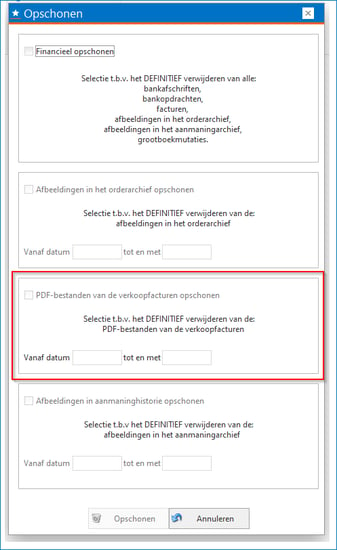
4. Afbeeldingen in aanmaningshistorie opschonen
Je kunt er ook voor kiezen om de afbeeldingen in het aanmaningshistorie scherm op te schonen. Open de administratie in SnelStart 12 en ga naar het tabblad Administratie → Opties → Opschonen. Zet een vinkje bij de optie Afbeeldingen in aanmaningshistorie opschonen, vul eventueel een vanaf en tot en met datum in en klik op Opschonen. Volg vervolgens de stappen.
Let op: als de historie eenmaal is verwijderd dan kun je deze niet meer inzien of terugzetten.
5. Algemene informatie over de bewaarplicht
Iedere ondernemer is wettelijk verplicht zijn administratie 7 jaar te bewaren (fiscale bewaarplicht). Hoe lang je je administratie moet bewaren hangt af van het belang dat de Belastingdienst heeft bij de verschillende soorten gegevens in je administratie. Bepaalde onderdelen van je administratie worden aangemerkt als basisgegevens. Daarbij moet je denken aan:
- Het grootboek
- De debiteuren- en crediteurenadministratie
- De voorraadadministratie
- De in- en verkoopadministratie
- De loonadministratie
De genoemde basisgegevens moeten 7 jaar bewaard blijven. De bewaarplicht houdt op te bestaan in het jaar na afloop van het financieel belang in de administratie (de factuur van een computer waar je 5 jaar op afschrijft dien je dus 12 jaar beschikbaar te hebben).
Belangrijk om te weten is ook dat de bewaartermijn wordt verlengd als je uitstel hebt gekregen voor het doen van de aangifte. Houd er dus rekening mee dat je bewaarplicht langer kan zijn dan zeven jaar, wanneer je uitstel aanvraagt. Na deze termijn vraagt de Belastingdienst deze gegevens niet meer bij je op.
In verband met de herzieningstermijn van de aftrek voorbelasting voor onroerende zaken, zoals bedrijfspanden, moet je de gegevens van onroerende zaken overigens 10 jaar bewaren.
Was dit artikel nuttig?


